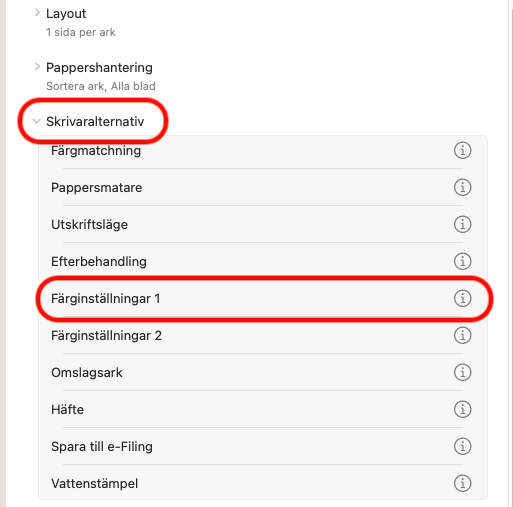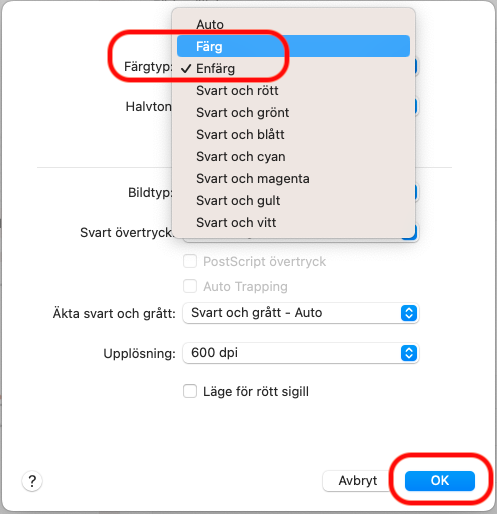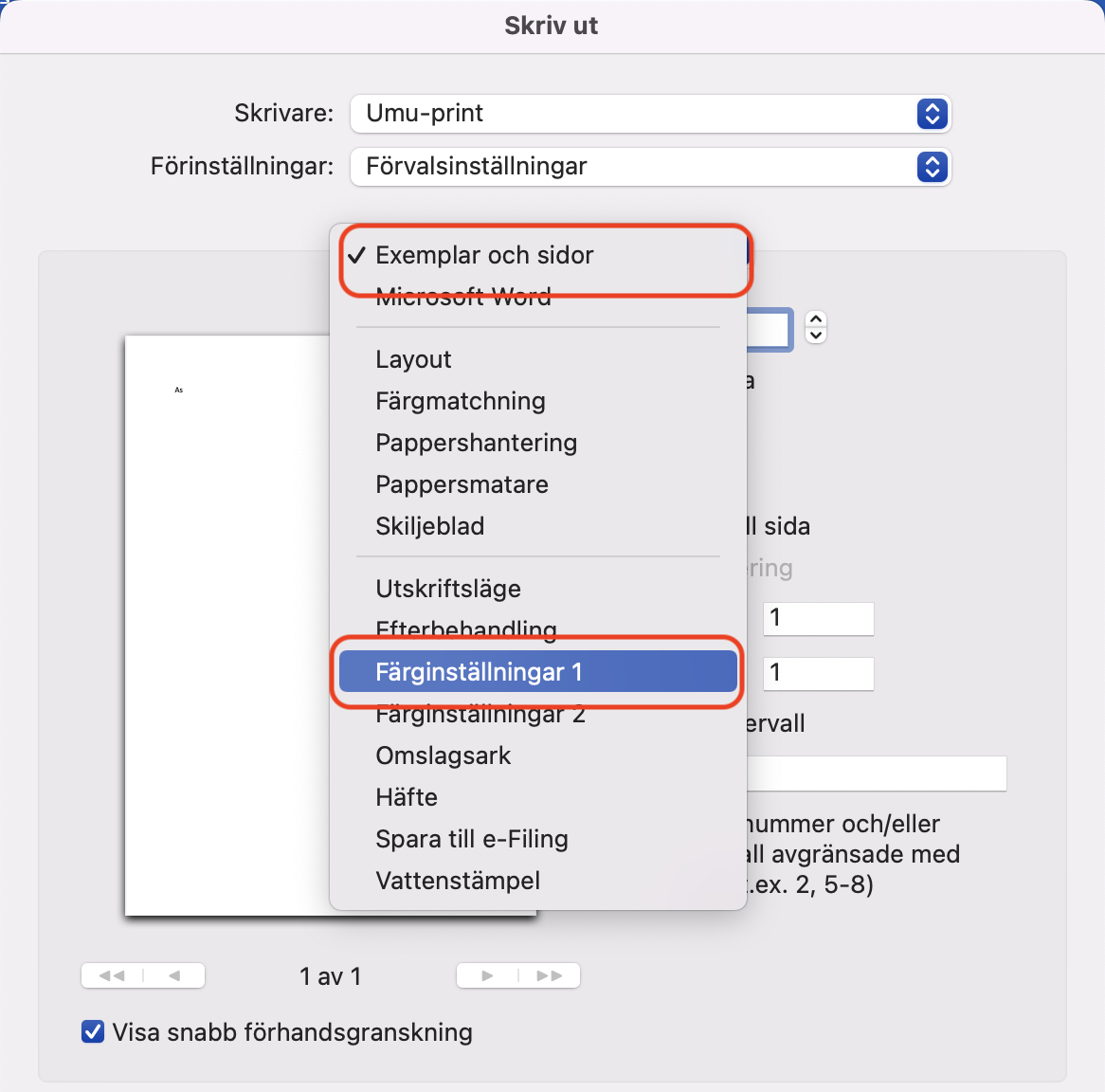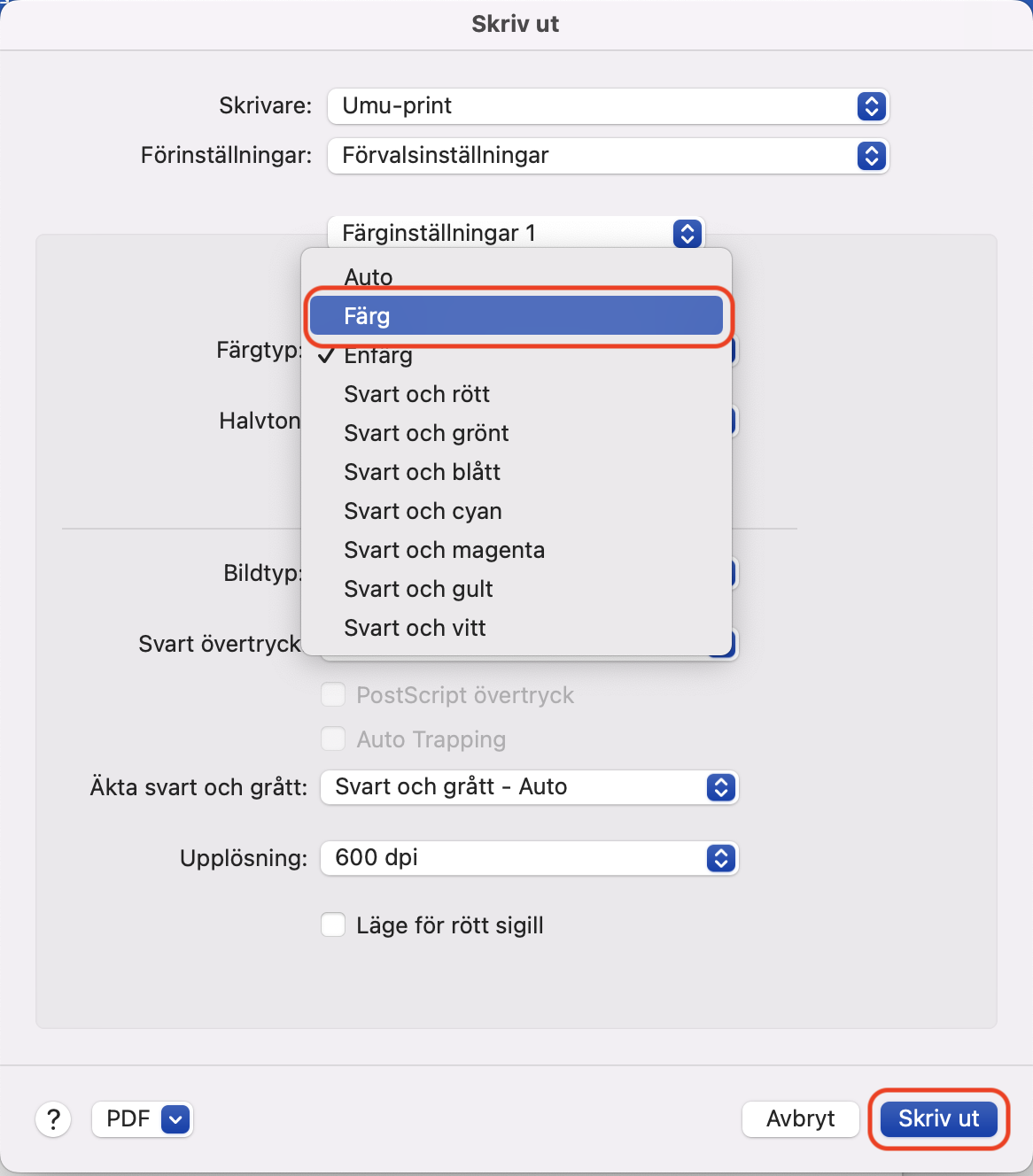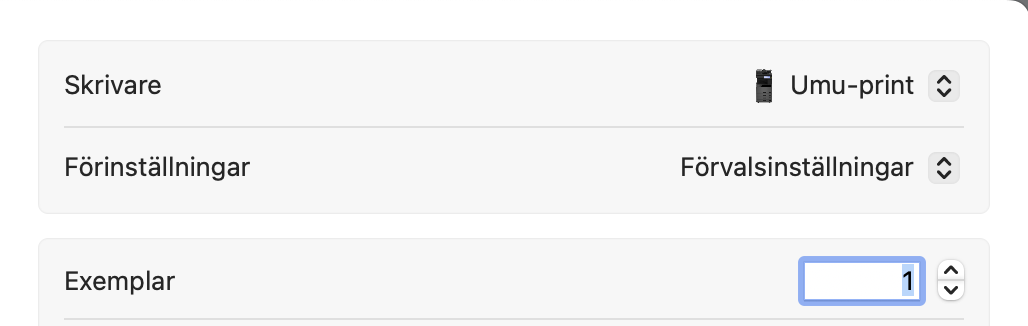Logga in och ut i en samtalskö i Teams via inställningarna
När du tilldelas som en agent i en Teams Samtalskö är det möjligt att logga in och ut i kön. Det är endast när du är inloggad som du kommer att få samtal från Samtalskön som skickas till din Teams-klient. Samtalsköer kan konfigureras så att du endast får samtal när du är tillgänglig (grön status).
- Öppna Inställningar i Teams genom att klicka på de tre prickarna bredvid din profilbild och välj Inställningar.
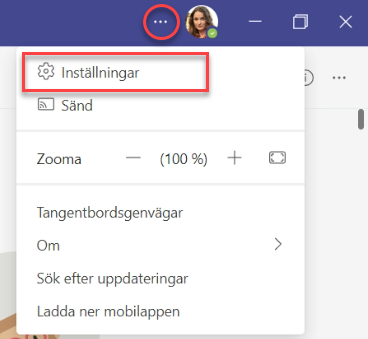
2. Öppna Samtal i menyn till vänster i inställningar och bläddra nedåt så ser du alla Samtalsköer som du är tilldelad. Klicka på växelknappen för att välja att ansluta eller lämna.
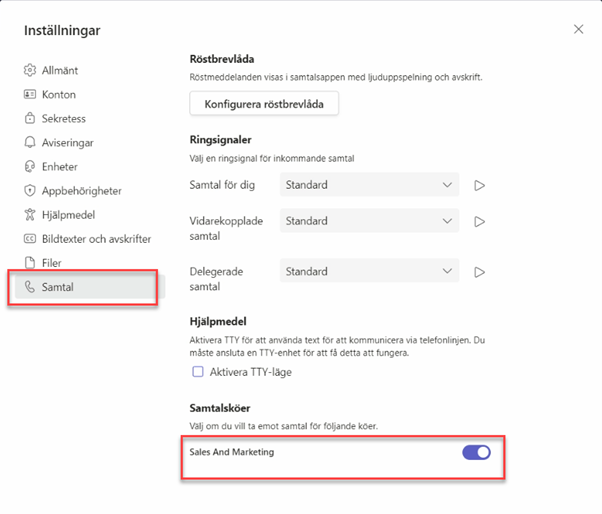
3. Stäng inställningarna.